
Problemlösung: Wie Sie Ihren Mac-DVD-Spieler Wieder Zum Laufen Bringen Können

Problemlösung: Wie Sie Ihren Mac-DVD-Spieler Wieder Zum Laufen Bringen Können
![]() Startseite > Anleitung > Mac DVD-Player funktioniert nicht
Startseite > Anleitung > Mac DVD-Player funktioniert nicht
Problem beheben: Problem mit dem Mac DVD-Player, der auf dem iMac/MacBook nicht funktioniert/spielt
Was ist zu tun, wenn der Mac DVD-Player keine DVDs auf dem iMac, MacBook Pro/Air abspielt? Lesen Sie diesen Artikel, um es einfach zu beheben.
![]() By Bella Brown |Last updated on25.Januar, 2024
By Bella Brown |Last updated on25.Januar, 2024
Wenn Benutzer auf das Problem stoßen, dass der DVD-Player nicht funktioniert/eine Disk nicht abspielt, erhalten sie eine der folgenden Fehlermeldungen: Unterstützte Disk nicht verfügbar, Nicht zulässig, Überspringen des beschädigten Bereichs, usw. Oder eine DVD wird automatisch ausgeworfen, die Filmwiedergabe stoppt plötzlich, der Benutzer kann einen Film nicht hören oder kann den Zeiger oder die Maus nicht verwenden, um DVD-Menüpunkte auszuwählen.
Bevor Sie Ihren DVD-Player wieder in Gang bringen, sollten Sie den Grund dafür finden, weshalb der DVD-Player auf dem Mac nicht funktioniert. Und die folgenden Fälle werden Ihnen die beste Hilfe bieten.
Siehe auch: Befreien Sie sich von DVD-Playern, kopieren Sie DVDs auf die Festplatte des Mac
Inhaltsverzeichnis
- Hauptursache für einen nicht funktionierenden DVD-Player auf dem Mac
- Lösungen für die Nichtwiedergabe von DVDs auf dem Mac
- Ultimative Lösung für das Problem, dass der Mac DVD-Player nicht abspielt
Hauptursache für einen nicht funktionierenden DVD-Player auf dem Mac
Es gibt verschiedene Ursachen dafür, dass eine DVD auf dem MacBook Air/MacBook Pro/iMac (Pro) nicht abgespielt werden kann, z. B. eine zerkratzte DVD, ein beschädigtes DVD-Laufwerk, eine nicht unterstützte DVD-Disk usw. Dementsprechend ist die Lösung vielfältig und veränderbar.
- Cause 1. MacBook Pro SuperDrive Won’t Read DVD
- Cause 2. DVD Drive is Broken or Damaged
- Cause 3. DVD is Scratched or Dirty
- Cause 4. Unsupported DVDs (Blu-ray Disc & Region Code Issue)
Ursache 1. MacBook Pro SuperDrive liest die DVDs nicht
“Mein MacBook pro fing an, sich zu weigern, einige DVDs zu lesen, und ich habe versucht, in Foren ein paar Lösungen zu finden. Aber keine davon hat bei mir funktioniert. Verzweifelt habe ich es bleiben lassen. Einige Monate später stellte ich fest, dass das SuperDrive-Laufwerk meines Laptops sich weigert, DVDs zu lesen. Es dreht eine CD für einen Moment und wirft sie aus. Was ist los?”

Ursache 2. Das DVD-Laufwerk ist defekt oder beschädigt
“Gestern habe ich eine DVD in das DVD-Laufwerk meines Laptops eingelegt und festgestellt, dass der Mac DVD-Player nicht funktioniert. Ich weiß sicher, dass das nicht von der DVD verursacht wird, denn ich habe sie auf meinen anderen DVD-Playern abgespielt und sie spielt normal. Stimmt es, dass mein DVD-Laufwerk defekt oder beschädigt ist? Was soll ich tun, wenn die Antwort positiv ist?”

Ursache 3. DVD ist zerkratzt oder verschmutzt
“Meine Lieblings-DVDs sind unerwartet zerkratzt und die Situation, dass der DVD-Player des MacBook Pro nicht funktioniert, tritt auf, wenn ich DVDs in das DVD-Laufwerk lege. Wie kann ich eine stark verschmutzte DVD auf meinem DVD-Player abspielen?”

Ursache 4. Nicht unterstützte DVDs (Problem mit Blu-ray-Discs und Regionalcodes)
“Ich habe einen Blu-Ray-Film gekauft und möchte ihn auf meinem MacBook Air abspielen. Aber ich habe festgestellt, dass mein Laptop die Blu-ray-Wiedergabe nicht unterstützt, sodass mein DVD-Player zunächst einen schwarzen Bildschirm anzeigt und dann unerwartet beendet wird.” - Freya
“Ich bin ein treuer japanischer Filmfan und ich bin so aufgeregt, dass ich mir eine japanische Film-DVD von meinem Klassenkameraden ausgeliehen habe. Aber ich habe festgestellt, dass der DVD-Player die DVD auf dem Mac auswirft, nachdem ich die DVD in mein Mac-DVD-Laufwerk eingelegt habe. Was ist da los? Wird es vom DVD-Regionalcode beeinflusst?”

Mögliche Lösungen für DVD-Player, die auf dem Mac nicht funktionieren
Lösung 1. Reinigen Sie das DVD-Laufwerk
Nicht alle “DVD wird auf Mac nicht abgespielt”-Probleme hängen mit dem defekten Superdrive zusammen. Manchmal ist der Grund für ein nicht funktionierendes MacBook Pro DVD-Laufwerk oder einen nicht funktionierenden iMac DVD-Player ganz einfach: Zu viel Staub auf der Linse. Ehrlich gesagt, kann dieser “Fehler” leicht behoben werden, ohne dass Sie das Superdrive neu kaufen müssen: Verwenden Sie einen speziellen CD-Linsenreiniger oder einen winzigen Pinsel, um die linke Seite des DVD-Laufwerks zu reinigen (die Linse sollte sich auf der linken Seite befinden).
Lösung 2. DVD-Laufwerk reparieren oder ein neues kaufen
Sobald Sie bestätigen, dass Ihr Laptop-DVD-Laufwerk vollständig beschädigt ist, ist die klügste Wahl für Sie, das DVD-Laufwerk zu reparieren oder ein neues zu kaufen, um das Problem des nicht funktionierenden Laptop-DVD-Laufwerks zu beheben. Natürlich ist die Rechnung immer teuer. Wenn das Superdrive eine Disc nicht lesen kann, spielt der DVD-Player keine DVDs ab.
Lösung 3. Reparieren Sie die zerkratzte oder beschädigte DVD-Disc
Im Allgemeinen reagiert der Standard-DVD-Player sehr empfindlich auf die Qualität der DVD. Wenn Ihre DVD zerkratzt oder verschmutzt ist, akzeptiert Ihr Mac-DVD-Player möglicherweise die Disc (der Mac-DVD-Player überspringt einen beschädigten Bereich), es kommt jedoch möglicherweise kein Ton vom DVD-Player oder die Bildqualität auf dem Bildschirm ist möglicherweise verschwommen. Wenn Ihre DVD stark zerkratzt ist, wird die Disc direkt unbrauchbar.
Bei kleinen Kratzern auf der Oberfläche Ihrer DVDs reinigen, polieren und wachsen Sie sie, um die beschädigte DVD zu reparieren; bei tiefen Kratzern auf der DVD verwenden Sie Sekundenkleber, eine Stecknadel oder einen Zahnstocher an der beschädigten Stelle, um die stark zerkratzte DVD-Disc zu reparieren. Wenn das nichts hilft, greifen Sie bitte auf andere kostenlose Mac-DVD-Player wie VLC, 5KPlayer und andere zurück, die den beschädigten Bereich beim Lesen der internen DVD-Daten automatisch überspringen können.
Wie allen bekannt ist, können die meisten tiefen Kratzer nicht repariert werden. Sie müssen also ein neues Exemplar kaufen oder den Verlag bitten, Ihnen im Austausch für das beschädigte Exemplar ein neues zu schicken. Unter diesen Umständen werden Sie sich vielleicht fragen: “Warum habe ich keine digitale Kopie für meine Lieblings-DVD gemacht?” Natürlich vereinfacht sich dann alles. Es ist noch nicht zu spät.
Lösung 4. Entfernen des DVD-Regionalcodes
Der grundlegende Grund dafür, dass der Mac-DVD-Player nicht funktioniert und einen schwarzen Bildschirm hat, liegt darin, dass der Mac-Laptop selbst keine Blu-rays-Wiedergabe unterstützt, sodass Benutzer häufig auf das Problem stoßen, dass der Mac-DVD-Player nicht reagiert.
Der Regionscode ist eine der häufigsten DVD-Verschlüsselungstechnologien. Normalerweise können Sie den Regionscode Ihres DVD-Laufwerks maximal 5-mal ändern. Danach ist die Region gesperrt und wenn Sie eine ausländische DVD abspielen, kann Ihr Mac DVD-Player die DVD nicht lesen. Sie können jedoch einen DVD-Ripper verwenden, um den Regionscode 1-6 von der DVD zu entfernen.
Laden Sie MacX DVD Ripper Pro kostenlos herunter und Sie können damit beschädigte DVD-Discs reparieren und DVD-Computer, USB-Festplatte, ISO-Image, einzelne MPEG-2-Dateien, hochwertige MKV-Dateien, MP4 (HEVC), MP4 (H264), MOV, AVI, WMV, VOB, sowie iPhone, iPads, Android, Microsoft-Geräte, PS5 usw. kopieren.
Download für Mac Download für PC
Für Ihre Referenz: Hier sind die besten kopiergeschützten DVD-Ripper für Windows / Mac
Lösung 5. Versuchen Sie einen anderen DVD-Player für Mac
Wenn Probleme mit dem nicht reagierenden Mac-DVD-Player auftreten, kann es schwierig sein, die Ursachen zu identifizieren und den Fehler zu beheben. In solchen Fällen müssen Benutzer ein externes DVD-Laufwerk kaufen und andere Apps von Drittanbietern ausprobieren. Unter den besten DVD-Playern für Mac sind VLC und 5KPlayer kostenlos und in der Lage, DVDs mit verschiedenen Regionscodes und DVD-Kopierschutzmechanismen abzuspielen.
Lösung 6. Öffnen Sie den DVD-Player mit Rosetta
Ein Benutzer auf Twitter hat eine Lösung geteilt, wenn der Mac DVD-Player nicht funktioniert. Benutzer müssen die DVD-Player-App auf Mac/Mac M1-Geräten über Rosetta öffnen. Befolgen Sie einfach die unten stehenden Schritte:
- Gehen Sie im Finder nach /System/Library/CoreServices/Applications (da es ausgeblendet ist, verwenden Sie “In Ordner verschieben” Cmd+Umschalt+G) und wählen Sie “DVD-Player”.
- Geben Sie ⌘+I ein und aktivieren Sie “Mit Rosetta öffnen”. Geben Sie dann ⌘+W ein und fügen Sie “DVD-Player” per Drag-and-Drop zu “Dock” hinzu.
- Öffnen Sie den DVD-Player und spielen Sie eine DVD ab. Wenn der “DVD-Player” beim Einlegen einer DVD automatisch geöffnet wird, funktioniert er immer noch nicht. Bitte wählen Sie das Fenster aus, geben Sie ⌘+Q ein und öffnen Sie “DVD Player” erneut über “Dock”.
Lösung 7. Verwenden Sie DVD-R anstelle von DVD-RW
Apple hat ausdrücklich darauf hingewiesen, dass der Mac DVD-Player möglicherweise nicht funktioniert, wenn die Quell-DVDs bestimmte Arten von DVD-RW-Discs sind. In diesem Fall erhalten Sie möglicherweise auch eine Fehlermeldung, die besagt, dass sich keine Disc im DVD-Laufwerk befindet. Anstatt DVD-RW-Discs zu verwenden, ist es besser, Ihre Inhalte auf eine DVD-R-Disc zu brennen.
Ultimative Lösung zur Behebung des Problems “Mac DVD-Player spielt nicht ab”
Schritt 1: Laden Sie MacX DVD Ripper Pro kostenlos herunter auf Ihrem Mac. Starten Sie es und klicken Sie dann auf die Schaltfläche “DVD Disc”, um die DVD zu importieren.
Schritt 2: Wählen Sie das Ausgabeformat aus dem Ausgabe-Profilfenster: Klonen Sie die DVD als ISO-Image, Haupttitelinhalt/Vollständige Titelkopie, Backup des vollständigen Titels als MKV oder Gerätevorgaben wie iPhone, iPad Pro/mini 4, iPad Air 2, Samsung Galaxy, Surface Pro, Xbox One und PlayStation.
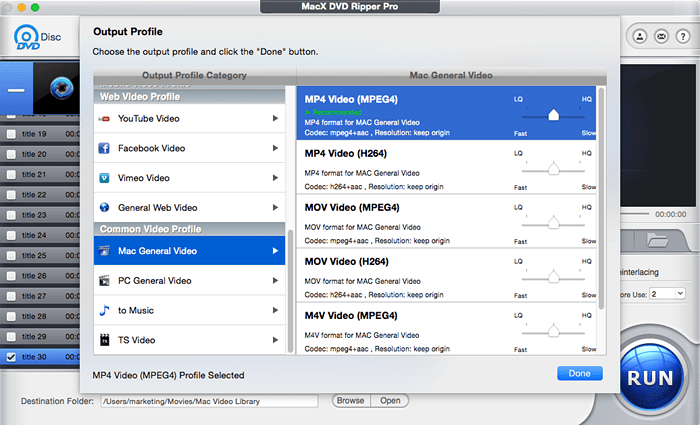
Schritt 3. Geben Sie über die Schaltfläche “Durchsuchen” einen Zielordner zum Speichern der digitalen Ausgabe-DVD-Datei an.
Schritt 4: Drücken Sie die Schaltfläche “AUSFÜHREN”. Das Programm beginnt nun, Ihre DVD in ein digitales Format zu konvertieren.
Haben Sie immer noch ein Problem, warum Mac DVD-Player nicht funktioniert und wie man es beheben kann, dann mailen Sie uns einfach >>
Related Articles

DVD Player Download | Die besten DVD Player Softwares für Windows 10 und Mac

Windows 10: Alle Typen von DVD auf PC kopieren - so geht’s

DVD auf USB Stick/Festplatte kopieren auf Mac/PC trotz Kopierschutz

Wie kann man eigene/ausgeliehene/kopiergeschützte DVD kopieren auf Mac

So kann man DVD in MP4 umwandeln unter Mac

Die besten DVD to MP4 Converter Freeware für PC und Mac
![]()
MacXDVD Software ist ein führender Anbieter von Multimedia-Software und bietet innovative Multimedia-Lösungen für Anwender auf der ganzen Welt.
Produkte
Support
Unternehmen
Home | Über uns | Datenschutz | Nutzungsbedingungen | Lizenzvereinbarung | Anleitung | News | Kontakt
Copyright © 2024 Digiarty Software, Inc (MacXDVD). Alle Rechte vorbehalten
Apple, das Apple-Logo, Mac, iPhone, iPad, iPod und iTunes sind Markenzeichen der Apple Inc, die in den USA und anderen Ländern eingetragen sind.
Digiarty Software wurde nicht von Apple Inc. entwickelt oder ist mit Apple Inc. verbunden.
- Title: Problemlösung: Wie Sie Ihren Mac-DVD-Spieler Wieder Zum Laufen Bringen Können
- Author: Nova
- Created at : 2024-08-24 21:30:49
- Updated at : 2024-08-27 10:26:24
- Link: https://blog-min.techidaily.com/problemlosung-wie-sie-ihren-mac-dvd-spieler-wieder-zum-laufen-bringen-konnen/
- License: This work is licensed under CC BY-NC-SA 4.0.



